如何以 3 种出色的方式在 iPhone 上循环播放视频 [2023]
 发布者 欧丽莎 / 13年2022月16日00:XNUMX
发布者 欧丽莎 / 13年2022月16日00:XNUMX如今,人们开始在 Facebook、Twitter、Instagram 等社交媒体平台上发布视频。其中包括自开发和发布 Instagram 功能 Boomerang 以来流行的循环视频。 循环就是重复视频或图片,使其在播放时看起来是连续的——换句话说,就是将视频置于重复模式。 现在,有些人很好奇他们是否可以在不使用 Instagram 应用程序的情况下在 iPhone 上循环播放视频。 嗯,这是可行的。 如果您也在寻找一种方法,请继续阅读这篇文章以了解并选择在 iPhone 上循环播放视频的最佳方法。
![如何以 3 种出色的方式在 iPhone 上循环播放视频 [2023]](https://www.fonelab.com/images/video-converter-ultimate/how-to-loop-a-video-on-iphone.jpg)

指南清单
第 1 部分。 如何通过 iMovie 循环 iPhone 视频
iMovie 是一款出色的应用程序,允许用户创建短片、图片幻灯片和音乐视频。 此外,通过它的免费版本,您可以尝试几乎所有的视频编辑功能。 但请注意,如果您是学生,则仅限于简单的视频项目和视频长度,您将能够看到广告。 因此,如果您只是简单地制作一个简短的循环视频,以下是如何使用 iMovie。
Video Converter Ultimate是最好的视频和音频转换软件,可以快速,高输出图像/声音质量将MPG / MPEG转换为MP4。
- 转换任何视频/音频,例如MPG,MP4,MOV,AVI,FLV,MP3等。
- 支持1080p / 720p HD和4K UHD视频转换。
- 强大的编辑功能,如修剪,裁切,旋转,效果,增强,3D等。
如何通过 iMovie 循环 iPhone 视频的步骤:
首先,打开 iMovie中 iPhone 上的应用程序。 在屏幕底部,点按 开始新项目.
然后,选择 官方影片 从列表中。 接下来,选择要循环播放的剪辑。 并按下 制作电影.
之后,点击时间轴上的视频,功能将出现在底部。 只需轻按 复制 复制剪辑的选项。
完成复制后,点击 完成 按钮在左上角。
最后,点击 Share 图标并选择 保存视频 从选项。 您的循环视频将保存在您的照片应用程序中。
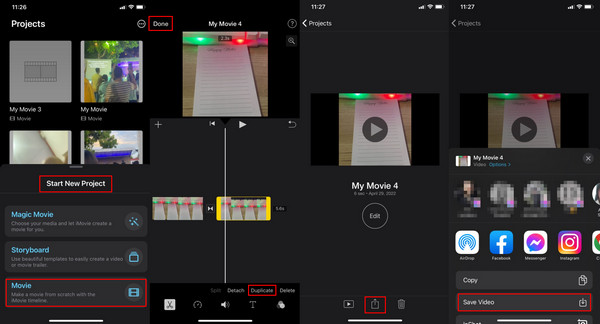
通过打开照片应用程序并查找它来检查循环视频是否已成功保存。 iMovie 的唯一缺点是您只能在 iPhone/iPad 和 Mac 上使用它。 因此,如果您想在 Windows 计算机或 Android 手机上从 iPhone 循环播放视频,这将不是您的最佳选择。 因此,它仍然是 Apple 设备用户的最佳选择。
第 2 部分。 如何使用 Live Photos 在 iPhone 上制作循环视频
Live Photos 是 Apple 的一项拍照功能,它记录了拍照前后发生的 1.5 秒。 只需确保在您的相机应用程序上启用了 LIVE。 完成拍照后,您可以在循环、反弹和长时间曝光之间选择一种模式。 如果您想在 iPhone 上使用 Live Photos 制作循环视频,请按照以下步骤操作。
如何使用 Live Photos 在 iPhone 上制作循环视频的步骤:
首先,通过打开您的 相机 并点击快门图标。 或者您可以简单地选择一个 现场照片 来自 图片 应用程式。 去 图片 > 现场照片.
选择或拍摄实况照片后,点击 演出活动 实时照片左上角的按钮。
最后,选择并点击 循环 从下拉列表中。 就是这样!
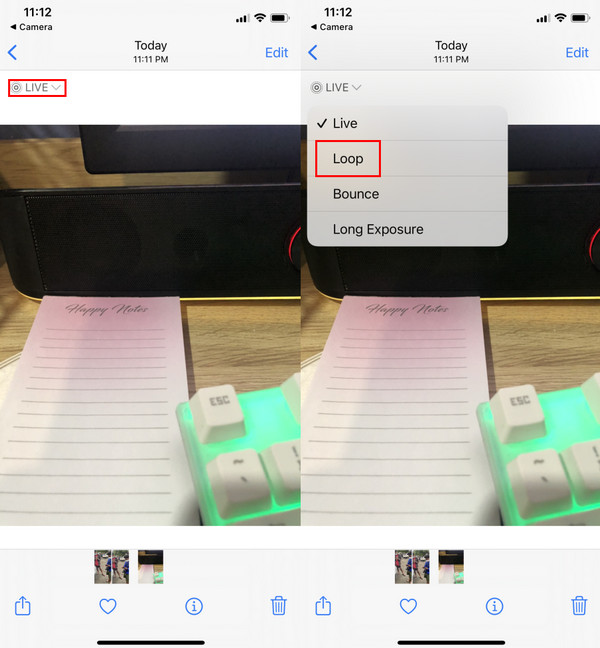
这就是您可以使用 iPhone 上的 Live Photo 轻松制作循环视频的方法。 之后,您现在可以在您的社交媒体帐户上分享它或将其添加为故事。
如果您仍在寻找循环播放视频的替代方法,请在本文的下一部分中了解您可以使用的最佳和最可靠的工具。
第 3 部分。 如何使用 FoneLab Video Converter Ultimate 在 iPhone 上循环视频
正如该工具的名称所暗示的那样, FoneLab 视频转换器终极版 是一个转换器工具,您可以在其中转换几乎所有的视频和音频文件类型。 但这个程序的有趣之处在于它还为您的视频提供了值得称道的编辑特性和功能。 因此,您可以使用此工具从 iPhone 循环播放视频。 事实上,如果您想按照下面的教程了解如何使用 FoneLab Video Converter Ultimate 循环播放视频,有很多方法。
如何使用 FoneLab Video Converter Ultimate 在 iPhone 上循环播放视频的步骤(GIF Maker:
Video Converter Ultimate是最好的视频和音频转换软件,可以快速,高输出图像/声音质量将MPG / MPEG转换为MP4。
- 转换任何视频/音频,例如MPG,MP4,MOV,AVI,FLV,MP3等。
- 支持1080p / 720p HD和4K UHD视频转换。
- 强大的编辑功能,如修剪,裁切,旋转,效果,增强,3D等。
要开始,请在您的计算机上下载并运行 FoneLab Video Converter Ultimate。
然后,点击 工具箱 在主界面的菜单选项卡上。 并选择 GIF Maker.

接下来,选择 视频到GIF 选项,然后单击 iPhone 添加要循环播放的视频 可选 按钮。

随后,选中旁边的框 循环动画.
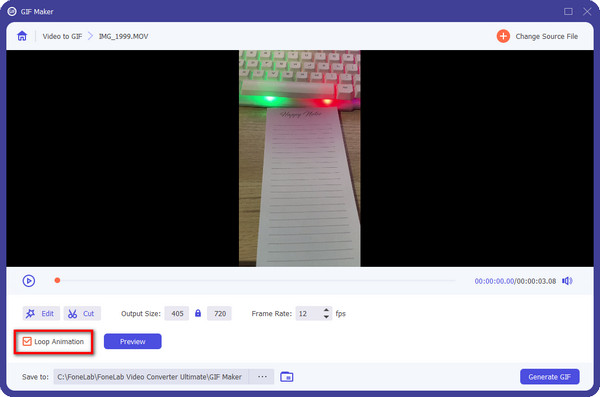
最后但并非最不重要的一点是,单击 产生GIF. 等待几秒钟,它将保存在您的计算机上。 给你!
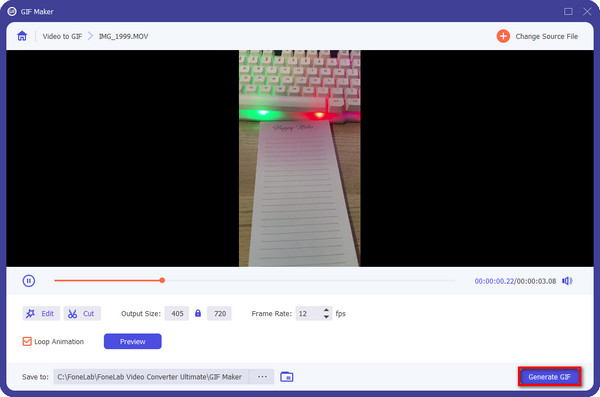
MV 功能是使用此工具循环播放视频的另一种方式。 这是如何做到的。
如何在 iPhone 上循环播放视频的步骤 FoneLab 视频转换器终极版 (MV制作人):
Video Converter Ultimate是最好的视频和音频转换软件,可以快速,高输出图像/声音质量将MPG / MPEG转换为MP4。
- 转换任何视频/音频,例如MPG,MP4,MOV,AVI,FLV,MP3等。
- 支持1080p / 720p HD和4K UHD视频转换。
- 强大的编辑功能,如修剪,裁切,旋转,效果,增强,3D等。
首先,在您的计算机上下载并安装 FoneLab Video Converter Ultimate。 它会在安装过程后自动启动。
之后,在主菜单选项卡上,单击 MV 选项。 然后,点击 加 图标或 地址 按钮。
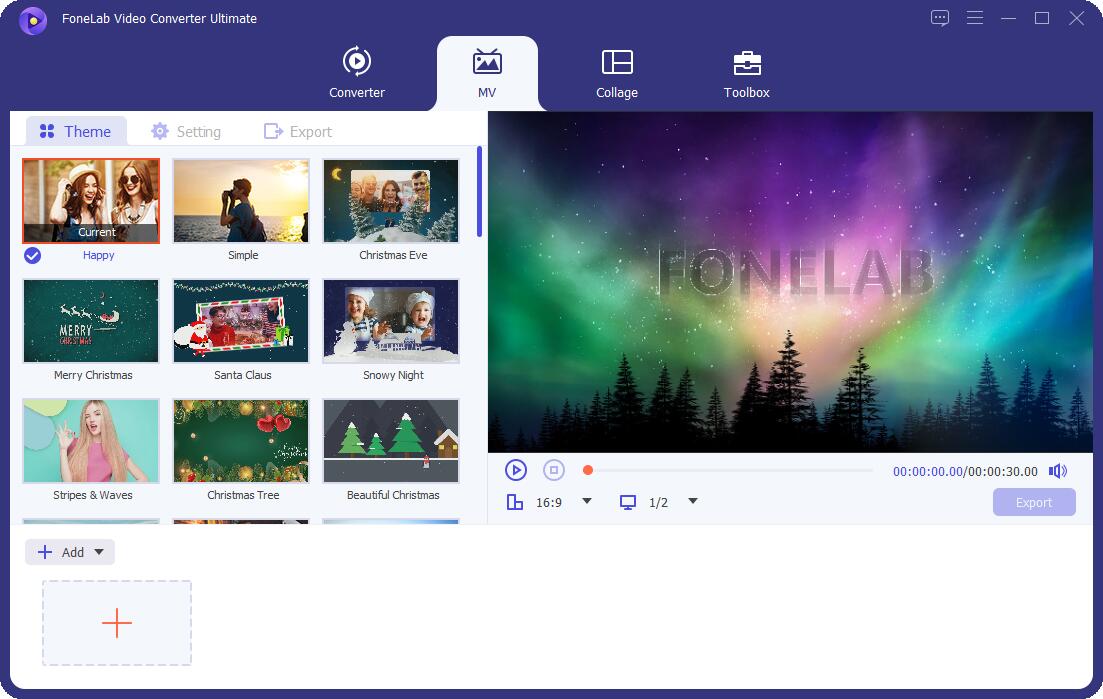
然后,在文件资源管理器中选择从 iPhone 复制或共享的视频。 并击中 可选 按钮添加它。
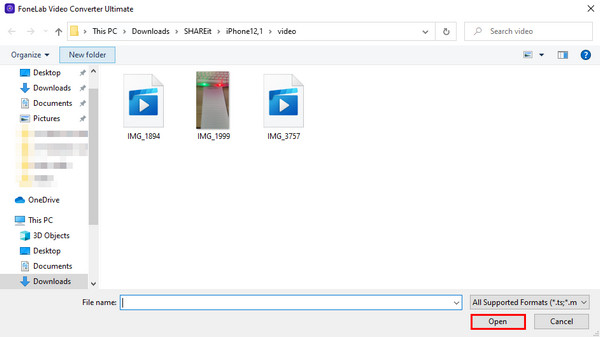
之后,点击 个人设置 从菜单选项卡上的选项。 最后,点击 出口 按钮将其保存在您的 PC 上。 就是这样!
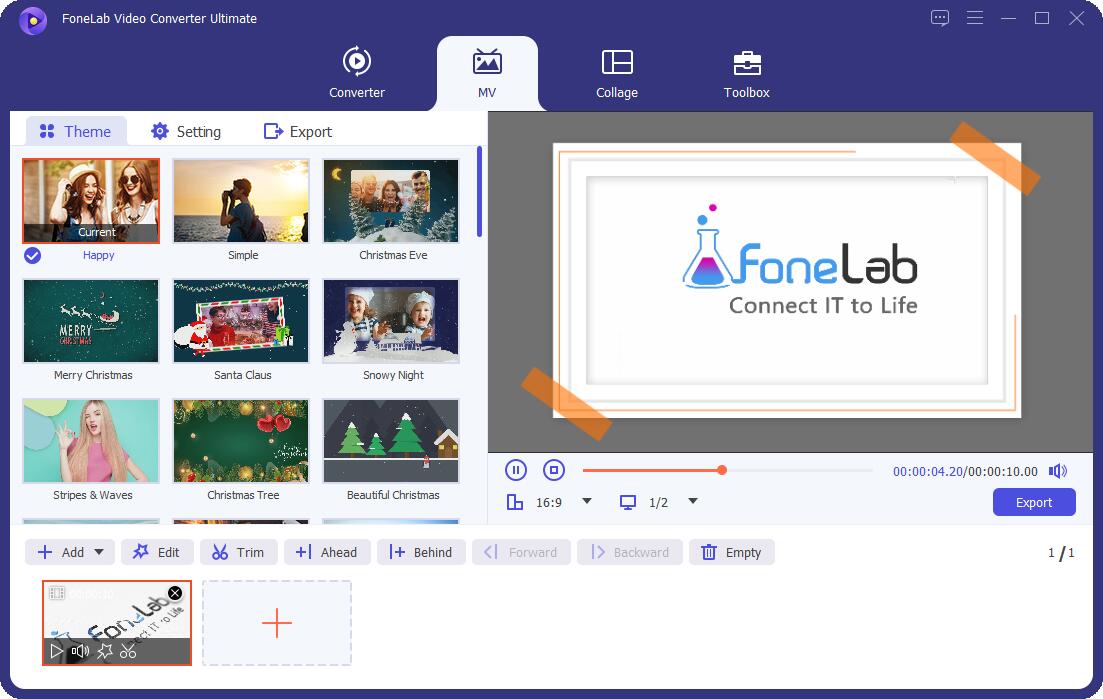
最后,您使用 iPhone 在 iPhone 上循环播放视频 FoneLab 视频转换器终极版. 现在,借助此工具快速方便地循环播放视频。
Video Converter Ultimate是最好的视频和音频转换软件,可以快速,高输出图像/声音质量将MPG / MPEG转换为MP4。
- 转换任何视频/音频,例如MPG,MP4,MOV,AVI,FLV,MP3等。
- 支持1080p / 720p HD和4K UHD视频转换。
- 强大的编辑功能,如修剪,裁切,旋转,效果,增强,3D等。
第 4 部分。有关如何在 iPhone 上制作视频循环的常见问题解答
1. 如何通过幻灯片在 iPhone 上循环播放视频?
要循环播放 iPhone 视频,首先要找到要循环播放的视频。 然后,在您的照片应用上创建一个新相册并添加您要循环播放的视频。 接下来,打开创建的相册,然后选择并点击您添加的视频。 之后,单击 Share 图标,然后选择 Slideshow. 然后,点击 附加选项 在屏幕的右下角。 最后,打开 重复新密码 功能。 就是这样。
2. 我可以用安卓手机制作视频循环吗?
绝对,是的! 事实上,在 Play 商店中搜索和查找它们时,您可以使用许多技术或应用程序。 但是,请注意,您也可以尝试前面提到的那些。 但是,让您的工作更轻松、更有效的最佳替代工具是 FoneLab Video Converter Ultimate。
结论
总结一下,现在循环播放视频将不再让您头疼,因为本文讨论了可靠的方法。 还是, FoneLab 视频转换器终极版 是满足您的视频和音频编辑需求的最佳选择,也是您可以利用和享受的绝佳方法之一。 尽管如此,这一切都是你的决定。 选择对你最好和有帮助的。
另外,我们想听听您的意见; 任何意见或建议,只需在下面的评论部分发表评论即可。
Video Converter Ultimate是最好的视频和音频转换软件,可以快速,高输出图像/声音质量将MPG / MPEG转换为MP4。
- 转换任何视频/音频,例如MPG,MP4,MOV,AVI,FLV,MP3等。
- 支持1080p / 720p HD和4K UHD视频转换。
- 强大的编辑功能,如修剪,裁切,旋转,效果,增强,3D等。
